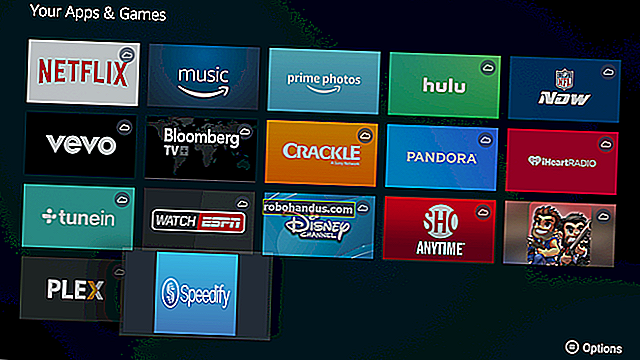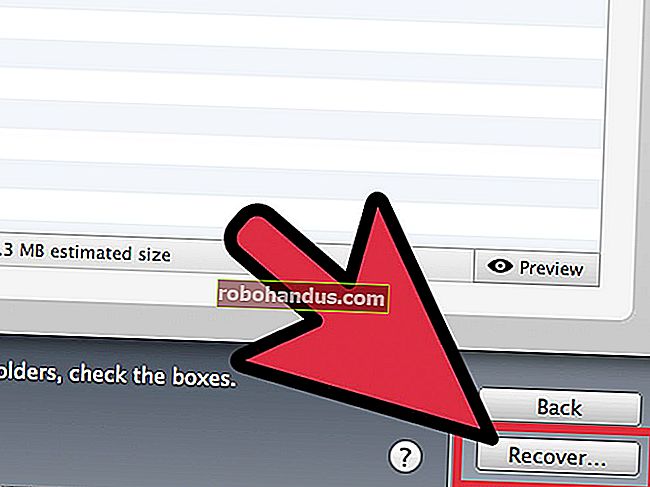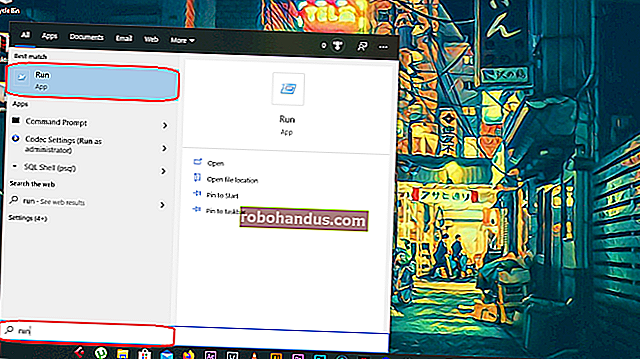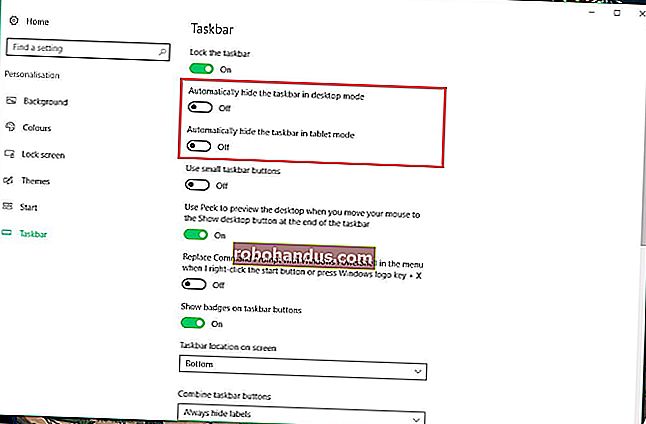Cara Membuat Buklet yang Dapat Dicetak di Microsoft Word
Ada kalanya Anda perlu membuat buklet kecil literatur untuk perusahaan atau organisasi, dan untungnya Microsoft Word 2010 atau 2013 mempermudah prosesnya. Berikut panduan singkat tentang cara melakukannya.
Catatan: Tangkapan layar ini berasal dari Word 2010 tetapi prosesnya sama persis pada tahun 2013.
Buat Buklet
Buka Word dan pilih tab Tata Letak Halaman, lalu klik ikon di sudut Pengaturan Halaman untuk meluncurkan dialog Pengaturan Halaman. Mungkin yang terbaik adalah melakukan ini sebelum membuat dokumen Anda, kemudian Anda akan mendapatkan gagasan yang lebih baik tentang bagaimana tata letak akan terlihat. Namun, Anda dapat membuat dokumen Anda terlebih dahulu lalu membuat tata letak Buklet, dan mengeditnya dari sana.

Pada layar Page Setup di bawah Pages, ubah beberapa halaman menjadi Book fold dari menu dropdown.

Anda mungkin juga ingin mengubah pengaturan Talang di bawah Margin dari 0 ke 1. Jika tidak, ada kemungkinan kata-kata akan tercampur aduk di penjilidan atau lipatan buklet Anda. Juga, setelah memilih Book Fold Word secara otomatis berubah menjadi Orientasi Lansekap.

Klik OK setelah Anda membuat penyesuaian, dan Anda akan mendapatkan gambaran tentang tampilan buklet Anda.

Tentu saja Anda akan memiliki kekuatan fitur pengeditan Word sehingga Anda dapat membuat buklet sesederhana atau serumit yang Anda inginkan. Di sini kita hanya membuat buklet tes sederhana, menambahkan header, dan nomor halaman untuk footer.

Setelah Anda menyiapkan Buklet di Word, Anda dapat menavigasi ke setiap halaman, dan melakukan pengeditan atau perubahan yang Anda perlukan.

Cetak Buklet
Tergantung dari jenis printer yang Anda miliki, semoga Anda dapat mencetak kedua sisi dokumen. Atau, jika mendukung pencetakan dupleks manual, Anda juga dapat memilih opsi itu. Di mana dalam kasus kami sepertinya sudah waktunya untuk peningkatan printer?

Anda juga dapat membuat buklet di Office 2003 & 2007, tetapi tentu saja opsi dan tata letaknya berbeda.